如何利用MathType输入编辑划去箭头符号
Word文档中编辑,箭头符号的输入则是一个难题,尤其当要表示不具备逻辑关系的时候,表示推导的箭头符号需要加上一个斜线表示无法由上面的条件得出下面的结果,那这样划去箭头用MathType怎么编辑呢?下面就来介绍MathType划去箭头的编辑方法。
MathType划去箭头的编辑方法有两种,具体如下:
方法一:组合输入
1.打开MathType数学公式编辑器。打开方式随意,自己方便即可,这里不多赘述。

打开软件进入编辑状态
2.在MathType工作区域中,先输入表示推导的箭头符号,比如向下的箭头。在MathType工具栏模板中选择"箭头符号"模板,在模板里面选择向下的双箭头表示推导。

在"箭头模板"选择"向下箭头"
3.在MathType工具栏模板中,选择"修饰"模板中的"斜杠"模板,则表示划去的箭头就编辑出来了。

在"修饰"模板中选择"斜杠"模板
步骤3也可以这样来操作,选中已经编辑的双箭头符号,在MathType工具栏模板中选择"底线与顶线"模板。

在"修饰"模板中选择"斜杠"模板
方法二:插入符号
1.打开MathType软件后,在MathType菜单中选择"编辑"——"插入符号"命令。
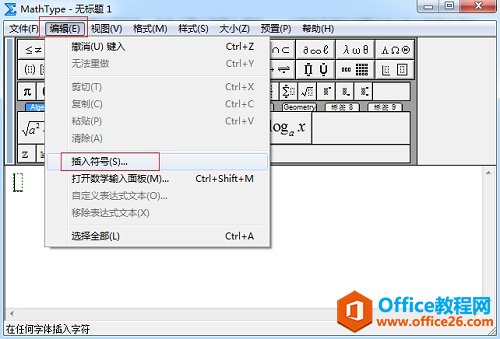
点击"编辑"——"插入符号"
2.在弹出的"插入符号"对话框中,将"查看"方式选择为"描述",则下面会出现相应的符号模板。
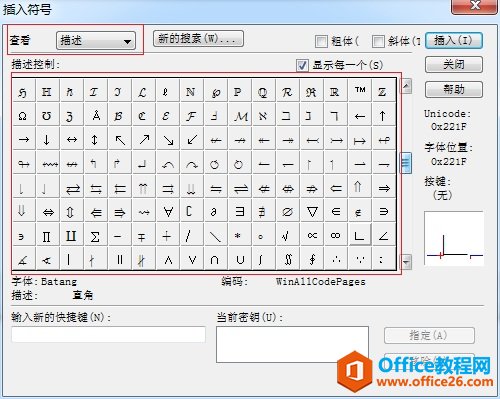
将"查看"设置为"描述"
3.拉动符号模板的滚动条,在拉动滚动条的时候注意观察出现的各个符号,直到找到划去箭头的符号。
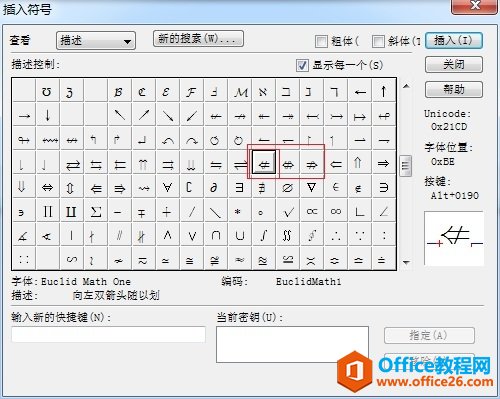
找到所需的符号点击插入
提示:第二种方法可选择范围比较少,不一定会有自己想要的符号。
以上内容向大家介绍了MathType划去箭头的编辑方法,两种方法都各有优劣,可以根据自己的习惯选择使用哪种方法,一般来说第一种方法用得比较多,因为比较直接,即使要用两个模板进行组合输入,操作过程也并不复杂,几秒钟就能搞定。而第二种方法主要是查看方式的选择以及找符号时比较麻烦,因为太多了,不注意就会忽略掉。
如何利用MathType输入编辑划去箭头符号的下载地址:
栏 目:office激活
本文地址:https://www.fushidao.cc/wangzhanyunying/3981.html
您可能感兴趣的文章
- 07-01word中使用黑白打印机打印彩色字体颜色太浅怎么办?
- 07-01word如何制作漂亮的封面
- 07-01Word数字序号如何设置自动调整
- 07-01如何设置不打开word也能预览文档内容
- 07-01在word中如何插入图片并随意放置
- 07-01在word中怎样使用格式刷
- 07-01如何删除word中的宏
- 07-01word中怎么编辑输入复杂公式
- 07-01怎样解决Word设置的行数与实际不同
- 07-01如何把word的英文和汉语字体分别设置


阅读排行
推荐教程
- 11-30正版office2021永久激活密钥
- 11-25怎么激活office2019最新版?office 2019激活秘钥+激活工具推荐
- 11-22office怎么免费永久激活 office产品密钥永久激活码
- 11-25office2010 产品密钥 永久密钥最新分享
- 11-22Office2016激活密钥专业增强版(神Key)Office2016永久激活密钥[202
- 11-30全新 Office 2013 激活密钥 Office 2013 激活工具推荐
- 11-25正版 office 产品密钥 office 密钥 office2019 永久激活
- 11-22office2020破解版(附永久密钥) 免费完整版
- 11-302023 全新 office 2010 标准版/专业版密钥
- 03-262024最新最新office365激活密钥激活码永久有效






